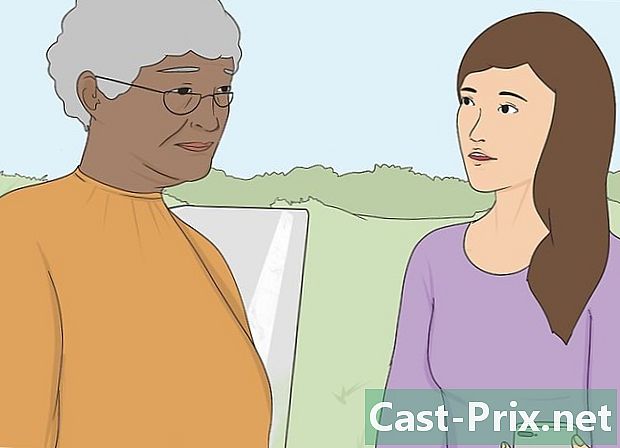Ako fotografovať na Skype
Autor:
Eugene Taylor
Dátum Stvorenia:
12 August 2021
Dátum Aktualizácie:
1 V Júli 2024

Obsah
- stupňa
- Metóda 1 Vyfoťte seba na počítači
- Metóda 2 Fotografovanie inej osoby na počítači
- Metóda 3 Vyfoťte seba na počítači Macintosh
- Metóda 4 Vyfoťte sa na Skype Mobile
- Metóda 5 Vytvorte obrázok na Skype pomocou snímok obrazovky v OS X a iOS
Program Skype je dobrým nástrojom na konverzácie na veľké vzdialenosti, videokonferencie a na udržanie kontaktu so svojimi blízkymi. Ale viete, že môžete fotografovať aj na Skype? Tento článok vám ukáže, ako fotografovať seba a svojich priateľov na počítači a na mobilnom zariadení.
stupňa
Metóda 1 Vyfoťte seba na počítači
-

Prihláste sa do služby Skype Prihláste sa ako zvyčajne. V ponuke náradie, vyberte Options ... -

Kliknite na video. Kliknutím na video na obrazovke možností bude váš fotoaparát aktivovaný.- Ak je na vašom počítači k dispozícii viac ako jedna kamera, môžete si vybrať zo zoznamu tú, ktorú chcete.
- Kliknite na Nastavenia webovej kamery na úpravu nastavení videa, ako je svetlo, blesk a kontrast.
-

Kliknite na Upravte svoj avatar. Keď ste pripravení vyfotiť, kliknite na Nasnímajte fotografiu. -

Upravte obrázok. V zobrazenom okne môžete obrázok presunúť a zmeniť jeho veľkosť. Ak sa vám obrázok páči, kliknite na Použite tento obrázok potom ďalej rekord, Teraz máte nový profilový obrázok.
Metóda 2 Fotografovanie inej osoby na počítači
-

Začnite videohovor na Skype. Ak sa dotyčná osoba zobrazí na obrazovke, môžete nasnímať fotografiu kedykoľvek. -

V okne hovoru kliknite na tlačidlo +. Ak je obrázok dobrý, kliknite na Nasnímajte fotografiu, Fotografia sa objaví vo vašej fotogalérii a môžete ju zdieľať s ostatnými kontaktmi Skype kliknutím na tlačidlo podiel Môžete tiež nájsť fotografiu kliknutím na lokalizovať.
Metóda 3 Vyfoťte seba na počítači Macintosh
-

Prihláste sa do služby Skype V ponuke Skype vyberte položku Preferencie ... -

Kliknite na kartu Audio / VideoV tomto okne sa zobrazí webová kamera. Ak máte pripojených viac kamier, môžete si jednu vybrať zo zoznamu kamier. Po dokončení zavrite okno preferencie. -

Upravte svoj profil. V ponuke súborkliknite na Upraviť profil, Na vašej aktuálnej fotografii kliknite Upraviť obrázok. -

Kliknite na kameru. V dialógovom okne na úpravu obrázkov nájdite ikonu kamery pod posúvačom rozširovania a kliknite na ňu iba raz. -

Úsmev na kameru! Budete mať počítadlo 3 sekúnd, potom bude fotografia zachytená. Potom môžete zmeniť veľkosť a polohu fotografie podľa potreby. Ak sa vám fotografia nepáči, kliknutím na tlačidlo fotoaparátu urobte ďalšiu a ak sa vám nepáči, opakujte to, kým sa vám nepáči. Keď je to dobré a po zmene veľkosti a premiestnení obrázka podľa potreby kliknite na tlačidlo vymedziť, Váš nový profilový obrázok bude nastavený.
Metóda 4 Vyfoťte sa na Skype Mobile
-

Otvorte aplikáciu Skype. Kliknite na obrázok v ľavom hornom rohu obrazovky a potom klepnite na ikonu fotoaparátu v hornej časti profilového obrázka. -

Kliknite na Nasnímajte fotografiu. V zobrazenej ponuke sa zobrazia možnosti vyfotiť, použiť existujúcu fotografiu, odstrániť svoj profilový obrázok alebo zrušte operáciu, Kliknite na Nasnímajte fotografiu na aktiváciu kamery mobilného zariadenia. -

Ak ste pripravení fotografovať, kliknite na ikonu fotoaparátu na obrazovke. -

Upravte svoj obrázok. Klepnite a potiahnite svoju fotografiu do rámčeka. Môžete tiež priblížiť alebo oddialiť zobrazenie. Po úprave podľa vášho vkusu kliknite na použitie, Váš nový profilový obrázok je na svojom mieste.
Metóda 5 Vytvorte obrázok na Skype pomocou snímok obrazovky v OS X a iOS
-

Odfotografujte aktívne okno. Program Skype pre počítače Macintosh nemá možnosť odfotiť niekoho, s kým hovoríte. Ak však chcete fotografiu nasnímať, urobte snímku obrazovky. Ak chcete urobiť snímku aktívneho okna, stlačte a uvoľnite klávesy Shift + Command + 4 a potom stlačte medzerník. Kurzor sa zmení na ikonu kamery a keď ju prejdete cez okno, stránku pokryje svetlo modrá maska, ktorá naznačuje, že stránka bude zachytená, aj keď je skrytá za ostatnými oknami. Umiestnite kurzor na okno Skype a kliknutím naň okno zachytíte. Obrázok sa uloží do vášho počítača. - Nasnímajte obrazovku. Skype Mobile pre iOS, podobne ako Macintosh, neposkytuje možnosť fotografovať iné osoby. Ak to chcete urobiť, mali by ste urobiť snímku obrazovky, čo je naozaj ľahké urobiť na akomkoľvek zariadení so systémom iOS. Stlačte a podržte tlačidlo napájania / pohotovostného režimu, potom stlačte a uvoľnite tlačidlo vitajte, Vo vašej galérii sa zobrazí limit.